Windows10系统之家 - 安全纯净无插件系统之家win10专业版下载安装
时间:2023-01-20 20:48:20 来源:Windows10之家 作者:admin
家庭组可以使共享变得比较简单,您可以与家庭组中的其他人共享图片、音乐、视频、文档和打印机。如果你只使用一台win10免激活电脑,这时就无法使用到家庭组相关的功能了。今天小编来给大家说一下win10家庭组怎么关闭的步骤教程。
1、“win+r”打开运行在打开的运行窗口中,输入命令services.msc,然后点击确定按钮。
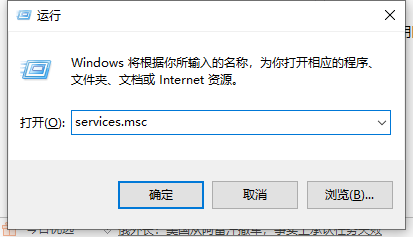
2、在打开的服务窗口中,找到HomeGroup Provider服务项。
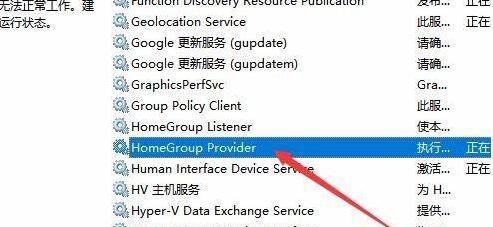
3、右键点击该服务项,在弹出菜单中选择“属性”菜单项。
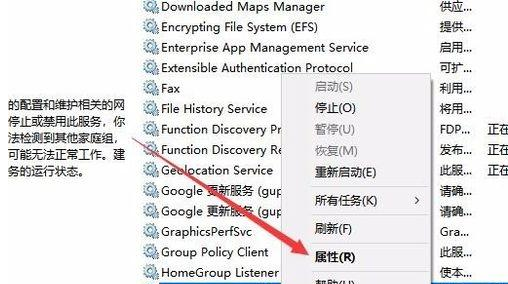
4、在打开的属性窗口中,我们点击停止按钮,停止该服务的运行。
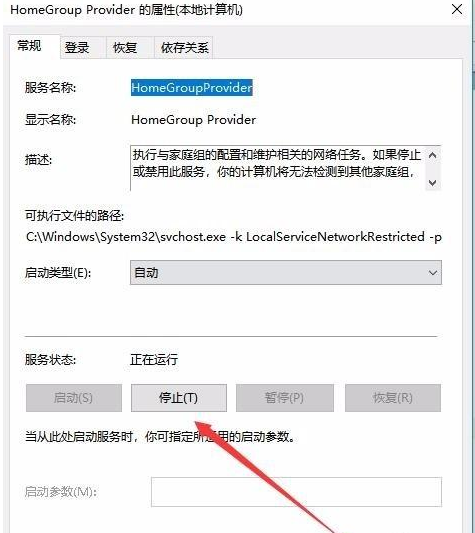
5、接下来我们再点击启动类型下拉按钮,在弹出的菜单中选择“禁用”菜单项就可以了。
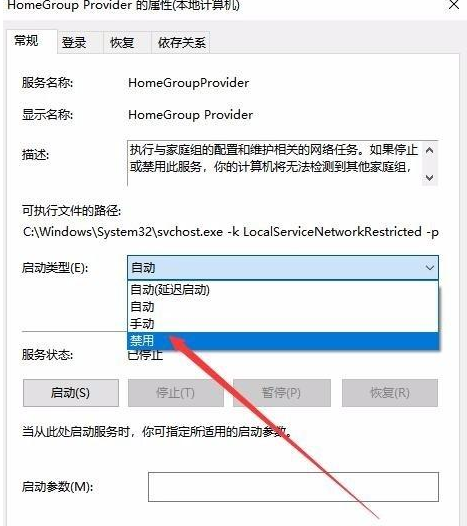
6、接下来用同样的方法,把HomeGroup Listener服务项禁用即可。这样我们就彻底禁用了Windows10的家庭组功能了。
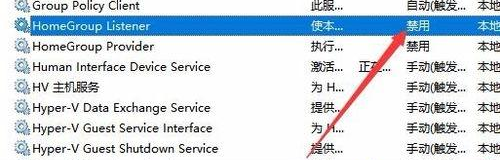
以上就是win10家庭组怎么关闭的步骤教程啦,希望能帮助到大家。
相关文章
热门教程
热门系统下载
热门资讯





























